您现在的位置是:首页 > CAD画图 > CAD画图
CAD如何设置两个水平视口?
![]() 本文转载来源:zwcad.com zwsoft.cn 中望CAD官方教程.如果作者或相关权利人不同意转载,请跟我们联系,我们立即删除文章。2022-11-22
本文转载来源:zwcad.com zwsoft.cn 中望CAD官方教程.如果作者或相关权利人不同意转载,请跟我们联系,我们立即删除文章。2022-11-22
简介CAD如何设置两个水平视口? 在使用CAD软件进行绘图设计中,如何将把一个视口分成二个视口辅助我们绘图呢?下面小编就以CAD设置两个水平视口为例给大家演示具体的操作方法和步骤,
CAD如何设置两个水平视口?
在使用CAD软件进行绘图设计中,如何将把一个视口分成二个视口辅助我们绘图呢?下面小编就以CAD设置两个水平视口为例给大家演示具体的操作方法和步骤,感兴趣的小伙伴一起来看看吧。
1.首先打开CAD绘图软件,打开需要执行操作的图纸文件,如图所示。
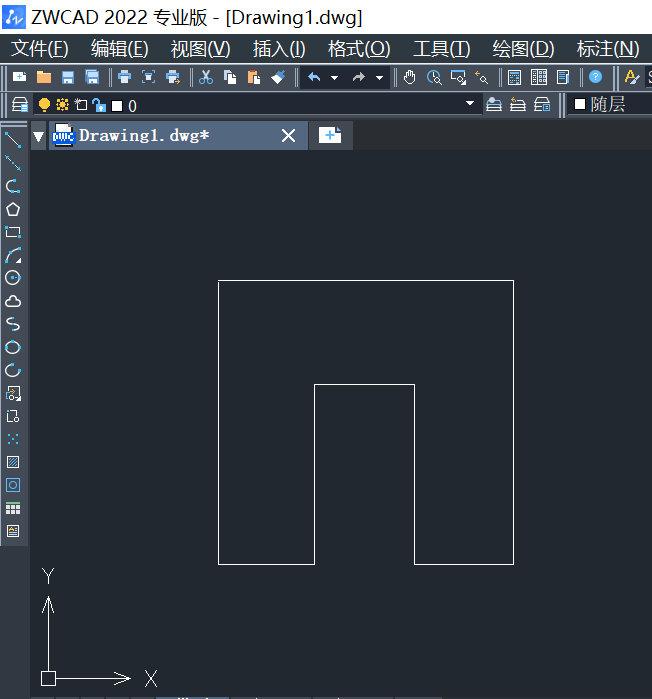
2.接着点击顶部菜单栏的【视图】选项卡,在其下拉列表中依次点击【视口】-【两个视口】,如图所示。
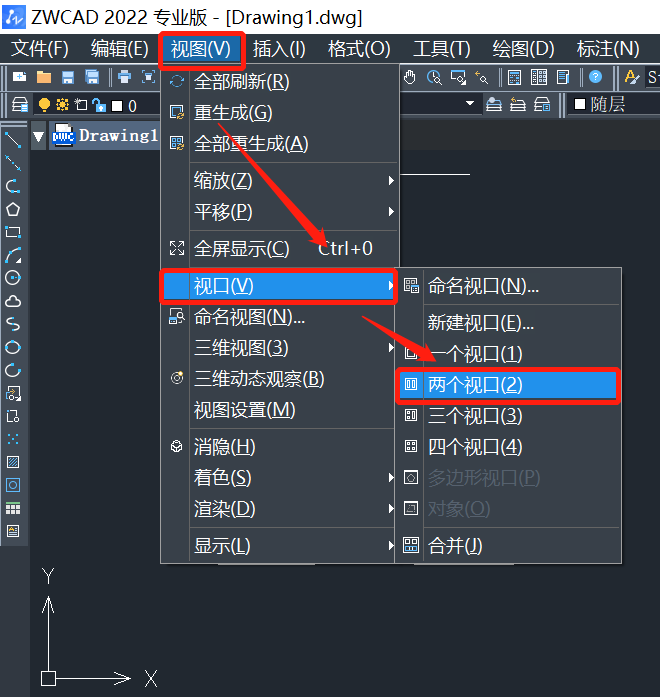
3.根据命令行提示,选择“水平(H)”选项,在命令行后直接输入“H”,点击回车执行,如图所示。

4.设置完成,绘图界面即会变成两个水平视口,效果图如下。
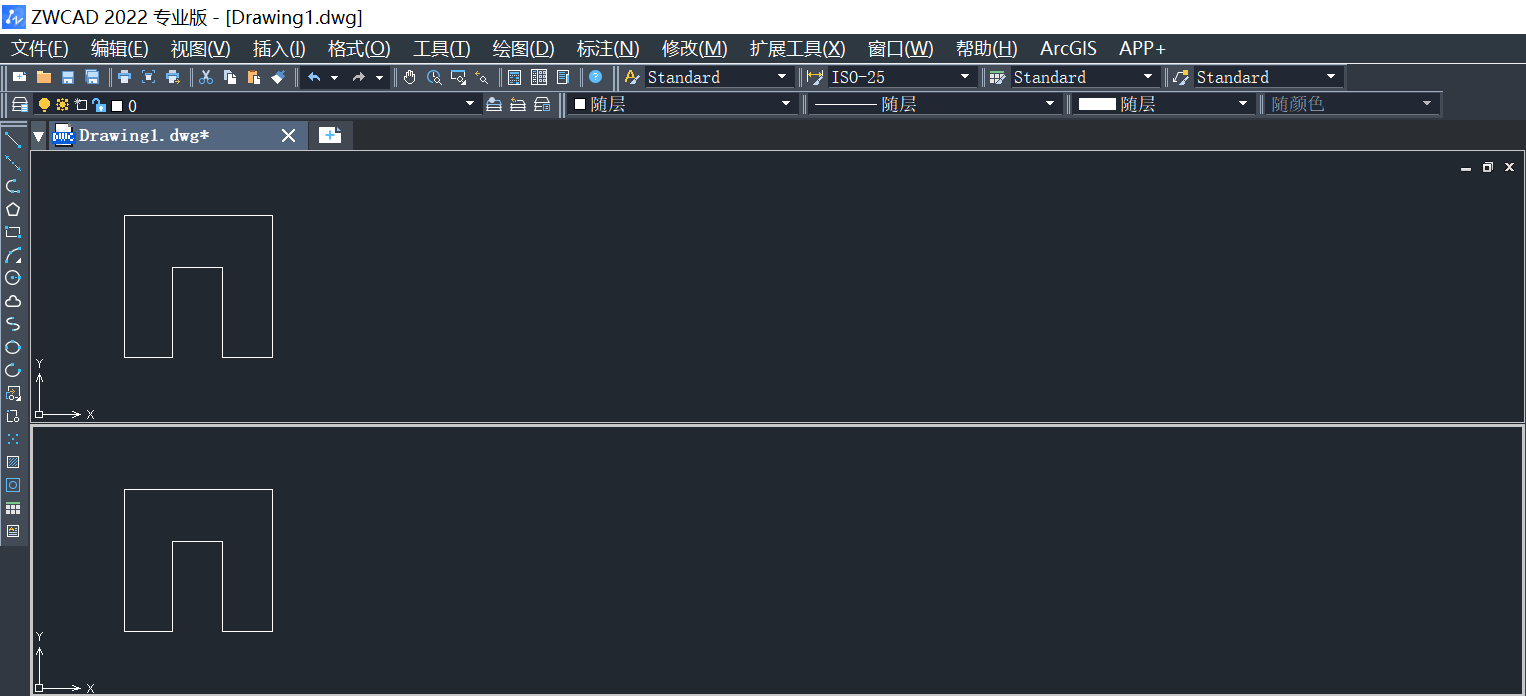
以上就是关于CAD如何设置两个水平视口的全部内容分享,有需要的小伙伴可以参考以上方法操作练习,希望能够帮到大家。更多CAD资讯敬请关注中望CAD官网,小编将持续更新推送,丰富教程内容不要错过哦。
点击排行
 CAD多种快速移动图形的方法
CAD多种快速移动图形的方法










